Après la sortie du jeu Phasmophobia, pas mal de joueurs ont rencontré des problèmes de son qui les empêchent de communiquer normalement avec les fantômes et leurs amis au cours d’exécution du jeu.
Si vous rencontrez aussi ce problème, ne vous inquiétez pas, vous allez apprendre 4 solutions courantes pour résoudre ce problème.
4 Solutions à Essayer
Vous n’auriez pas besoin d’essayer toutes les solutions, il vous suffit de parcourir cet article dans l’ordre et vous trouverez la solution qui convient à votre cas.
- Modifier vos paramètres du son
- Mettre à jour votre pilote audio
- Vérifier l’intégrité de vos fichiers du jeu
- Réinitialiser votre réseau
Solution 1 : Modifier vos paramètres du son
Parfois si vous avez configuré incorrectement les paramètres de son, votre microphone ne pourra pas détecter ou reconnaître la voix sur votre PC et votre communication vocale dans Phasmophobia va être affectée.
Pour résoudre ce problème, vous pouvez essayer les étapes suivantes pour modifier vos paramètres sonores et vérifiez s’il marche.
Augmenter le volume de son sur votre PC
1) Faites un clic droit sur l’icône de son dans la barre des tâches en bas à droite sur votre écran, puis cliquez sur Ouvrir les paramètres audio.
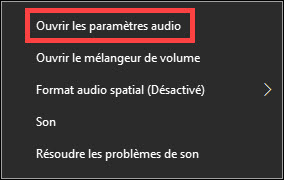
2) Sélectionnez l’appareil d’entrée que vous voulez utiliser dans le jeu et cliquez sur Propriétés de l’appareil.
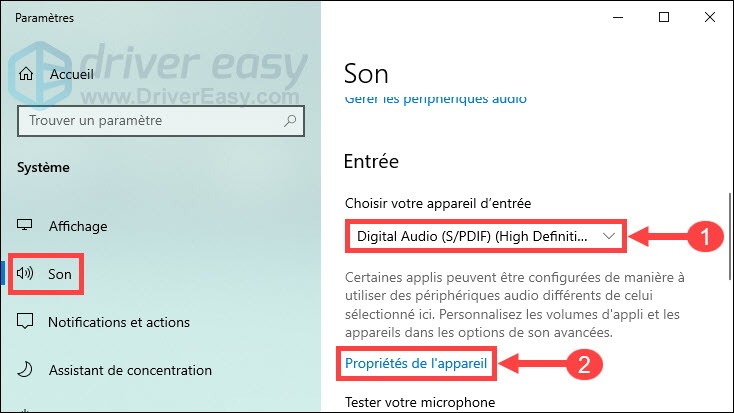
3) Déplacez le curseur de son pour augmenter le volume de son. (50 au minimum).
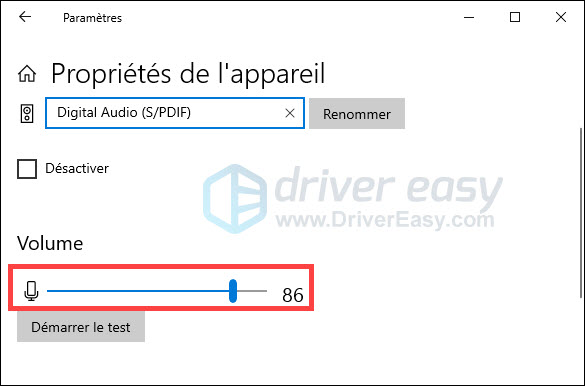
Tester la reconnaissance vocale dans le jeu
Après avoir fini les paramètres de son Windows, vous devez quand même vérifier si votre micro peut fonctionner dans le jeu Phasmophobia.
1) Exécutez Phasmophobia et cliquez sur Options.
2) Dans la section Audio, sélectionnez le micro que vous utilisez maintenant, puis cliquez sur l’option de Test à côté de la Reconnaissance Vocale.
3) Vous serez invité à parler avec le micro. Si vous trouvez que votre voix est captée, votre micro peut fonctionner normalement maintenant.
Si après les opérations votre problème persiste, ne vous inquiétez pas, vous pouvez essayer la solution suivante.
Solution 2 : Mettre à jour votre pilote audio
Pour que votre périphérique audio puisse fonctionner normalement au cours d’exécution du jeu Phasmophobia, votre PC doit être équipé du dernier pilote audio. Car quand votre pilote audio est obsolète, corrompu ou incompatible, vous rencontrez couramment des problèmes du son.
Donc il est important pour vous de mettre à jour régulièrement vos pilotes et vous pouvez le faire manuellement ou automatiquement.
Option 1 : Manuellement
Vous pouvez accéder au site officiel du fabricant de votre périphérique audio pour chercher son dernier pilote. Puis vous devez télécharger et installer manuellement le correct pilote sur votre PC.
Assurez-vous de télécharger le pilote qui est compatible avec votre système et votre modèle de périphérique.
Option 2 : Automatiquement (recommandée)
Si vous n’avez pas le temps, la patience ou les compétences informatiques nécessaires pour mettre à jour votre pilote audio manuellement, nous vous recommandons de le faire automatiquement avec Driver Easy.
Driver Easy reconnaîtra automatiquement votre système et trouvera les derniers pilotes pour vous. Tous les pilotes proviennent directement de leur fabricant et ils sont tous certifiés et fiables. Vous n’aurez donc plus besoin de chercher le pilote en ligne et il n’existe plus de risque de télécharger des pilotes incorrects ou de commettre des erreurs lors de l’installation du pilote.
1) Téléchargez et installez Driver Easy.
2) Exécutez Driver Easy et cliquez sur le bouton Analyser maintenant. Driver Easy analysera votre ordinateur et détectera tous vos pilotes problématiques.
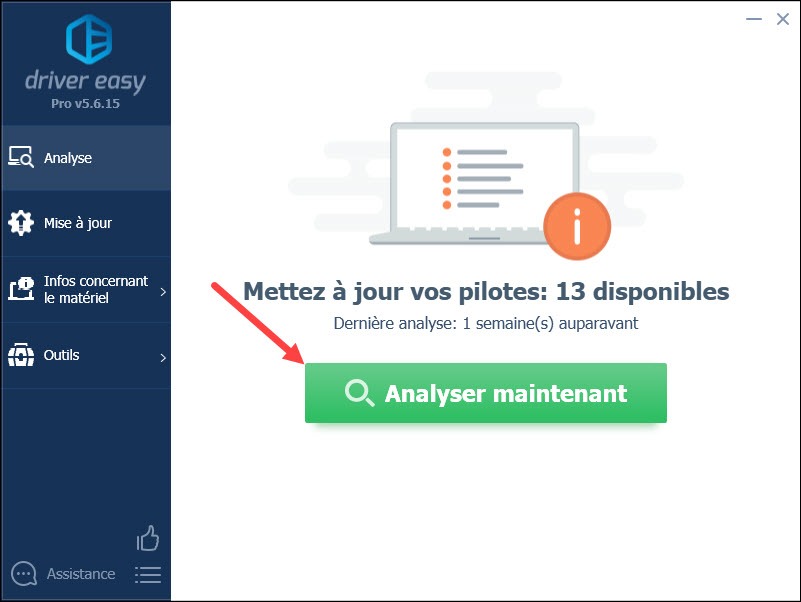
3) Vous pouvez choisir la version GRATUITE ou la version PRO de Driver Easy pour mettre à jour vos pilotes :
Avec Driver Easy PRO : cliquez simplement sur le bouton Tout mettre à jour pour mettre à jour tous vos pilotes corrompus, obsolètes ou manquants automatiquement en une seule fois. (Vous serez invité à mettre à niveau Driver Easy quand vous cliquez sur Tout mettre à jour.)
Avec Driver Easy GRATUITE : cliquez sur le bouton Mise à jour à côté de votre périphérique audio signalé pour télécharger son dernier pilote, puis vous devez l’installer manuellement sur votre PC.
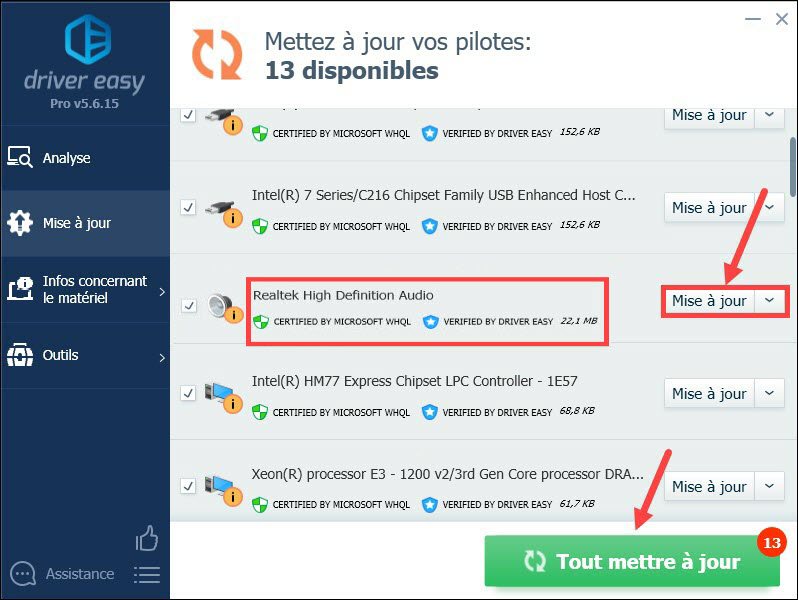
4) Après les mises à jour de vos pilotes, redémarrez votre PC. Puis relancez votre jeu et vérifiez s’il peut fonctionner normalement maintenant.
Si ce n’est pas le pilote qui pose problème, passez simplement à la solution suivante pour résoudre le problème sous d’autres aspects.
Solution 3 : Vérifier l’intégrité de vos fichiers du jeu
Si vos fichiers du jeu Phasmophobia sont corrompus ou manquants, vous rencontrez également ce problème de son. Suivez les opérations suivantes pour analyser et réparer vos fichiers du jeu.
1) Connectez-vous sur Steam et cliquez sur la section BIBLIOTHÈQUE.
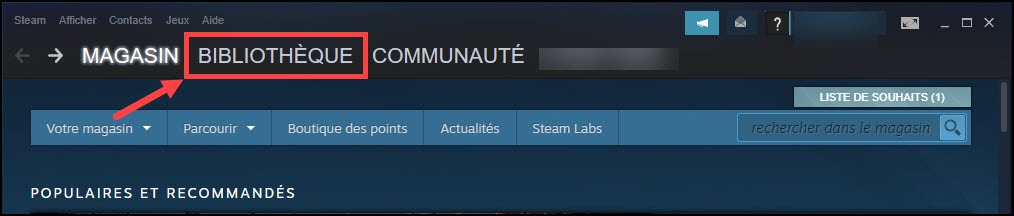
2) Faites un clic droit sur votre jeu Phasmophobia et sélectionnez Propriétés.
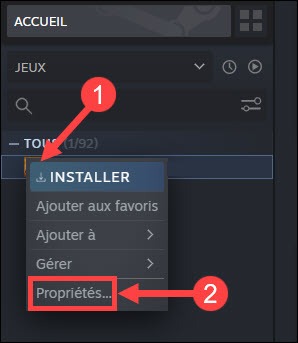
3) Rendez-vous dans l’onglet FICHIERS LOCAUX et sélectionnez VÉRIFIER L’INTÉGRITÉ DES FICHIERS DU JEU.

4) Steam va commencer à vérifier l’intégrité de vos fichiers et réparer les fichiers corrompus s’il y en a, ce processus prendra quelques minutes.
5) Relancez votre jeu et vérifiez s’il peut fonctionner normalement.
Si le problème persiste, ne vous inquiétez pas, essayez de réinitialiser votre réseau en essayant la dernière solution.
Solution 4 : Réinitialiser votre réseau
Pour certains joueurs, le problème est dû à l’instabilité d’Internet, vous pouvez essayer de réinitialiser votre réseau et le chat vocal devrait fonctionner normalement.
1) Pressez simultanément les touches Windows+S sur votre clavier et entrez Network reset dans la case de recherche Windows. Puis cliquez sur Statut du réseau.
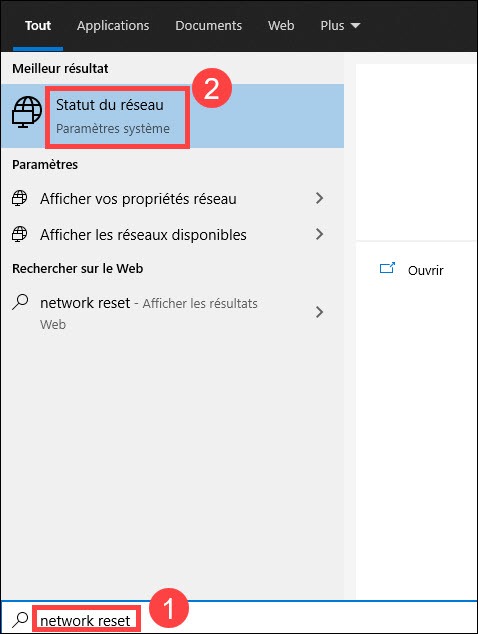
2) Cliquez sur Réinitialisation du réseau.
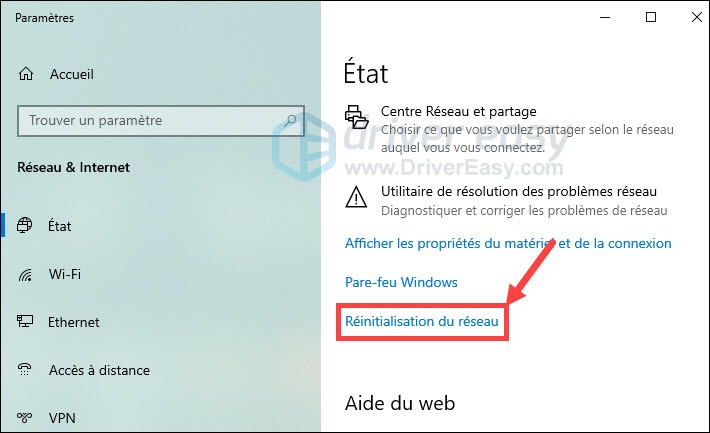
4) Cliquez sur Réinitialiser maintenant.
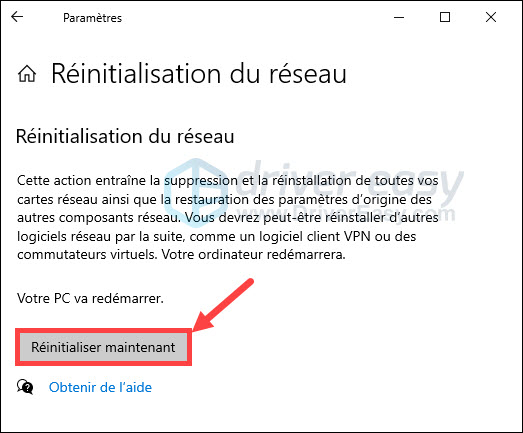
5) Après le processus, redémarrez Phasmophobia et vérifiez si le chat vocal devient normal.
Merci d’avoir suivi notre article et nous espérons sincèrement que les solutions sont utiles pour vous ! Si vous avez des questions ou des suggestions, nous vous invitons à laisser un commentaire ci-dessous pour nous partager votre point de vue.






